Actualizado a: 8 de febrero de 2023
Para asegurarnos de que no hay problemas ocultos, lo más importante después de comprar o construir un nuevo PC es probar la máquina durante al menos 6 horas para garantizar que la CPU, la RAM y la GPU son completamente estables. Para aquellos que buscan además un rendimiento adicional haciendo overclocking, las de pruebas de esfuerzo también les ayudarán a hacerse una idea del rendimiento y de las temperaturas que obtienen con los test.
El propósito del artículo de hoy es compartir las mejores herramientas y más utilizadas a la hora de testar un ordenador nuevo y comprobar que todo funciona correctamente.
Monitorización del sistema
Antes de probar el sistema, lo más importante es tener una forma de medir la temperatura de los componentes en su sistema. Aplicaciones como AIDA64, Intel XTU, Speccy, HW Monitor nos sirven para medir la temperatura de los componentes para saber si pruebas como Prime95 o Furmark no están quemando tus componentes.
Una de las mejores herramientas gratuitas para monitorizar la temperatura de los componentes del PC es HWMonitor. HWMonitor además de ser gratuita tiene una interfaz limpia y fácil de usar y proporcionará información en tiempo real como la utilización, temperatura, velocidad del reloj y el uso de energía de los componentes.
Mientras que cada CPU y GPU tiene sus propias temperaturas máximas, lo habitual es mantener las CPU debajo de 70°C y las GPU por debajo de 100°C. En el caso de las CPUs portátiles están diseñadas para funcionar a mayor temperatura, aunque siempre deberíamos de mantenerla por debajo de los 95°C. Desafortunadamente, algunos ordenadores portátiles no están diseñados adecuadamente para soportar cargas pesadas durante largos periodos de tiempo y pueden cruzar al nivel de los 100°C. Si este es el caso, recomiendo encarecidamente que devuelva el portátil y elija otra cosa.
¿Por qué puedo hacer overclocing en un chip?
Quizás estés pensando en la respuesta a esta pregunta desde un punto de vista diferente al que yo he usado para plantearla. Evidentemente puedes hacer overclocking/overvloting porque existe un multiplicador de frecuencias y un voltaje que puedes modificar para poder acelerar la frecuencia de reloj a la que trabaja tu chip.
Lo mismo cuando se realiza un underclocking/undervolting, se emplean dichos parámetros para hacer que nuestra CPU se caliente menos y consuma menos, algo que podría ser una buena opción para los equipos portátiles y AIO, cuando no podemos mejorar de una forma directa (solo comprar ventiladores externos y similares) la refrigeración como en los sobremesa.
Pero no me refiero a esto cuando he planteado la pregunta, ya que me gustaría llevarte más atrás a cuando se fabrica el chip en la foundry. Es allí donde parte la posibilidad de realizar el overclock en nuestro sistema.
Los chips, como sabrás, se fabrican en obleas semiconductoras de silicio. En cada oblea o wafer se pueden fabricar cientos de chips de una vez, repitiendo los procesos de fabricación repetidas veces hasta obtener todos los dados. Estas “horneadas” de chips son marcadas con un determinado Stepping y un mismo modelo se puede marcar con uno u otro Stepping.
Cada Stepping será diferente, aunque haya dos AMD Ryzen 5 aparentemente iguales o dos Intel Core i5, pero con diferente Stepping, querrá decir que se han modificado ciertos pasos durante la fabricación para mejorar ciertos aspectos y es algo muy a tener en cuenta para lo que tratamos aquí.
Bien, dicho eso, una vez terminados los procesos, la oblea para por una serie de pruebas o tests para determinar qué chips funcionan y cuales no, creando un mapa por ordenador para saber cómo marcar todos esos cientos de chips para la etapa cuando se corta la oblea en “dices”, es decir, las pastillas de silicio que serán encapsuladas, o lo que llamamos chip.
Por ejemplo, puede que ciertos dices no funcionen en absoluto por algún problema durante la fabricación, por lo que se desecharán. Puede que otros funcionen, pero no todos van a funcionar igual a pesar de haber sido fabricados de la misma forma, con la misma tecnología y usando los mismos pasos.
Al trabajar con dimensiones tan pequeñas, cualquier pequeño desperfecto o impureza afectará al funcionamiento, por lo que podemos encontrarnos con una oblea de 300 chips de los cuales 60 no funcionan, otros 175 funcionan perfectamente y el resto funcionan pero no de forma tan perfecta.
Si esa oblea se creó pensando en que su velocidad límite fuesen los 5Ghz, esos 175 podrán sobreacelerarse hasta llegar a dicha frecuencia sin problema alguno, sin inestabilidad, sin errores, ni reinicios. Por lo que si has tenido la suerte de haber comprado alguno de estos chips, podrás exprimirlo hasta su límite.
En cambio, si has tenido la mala suerte de adquirir uno de los 65 restantes, es posible que no funcionen a 5Ghz con el voltaje al que han sido fabricados para funcionar, pongamos 1.2v. Sino que podrían funcionar de forma perfecta y estable a 3Ghz y 1v. En tal caso, el fabricante por seguridad los marcará todos los chips de dicha partida como 3Ghz, inclusive esas 175 que pueden funcionar a 5Ghz.
Aquí es donde radica la diferencia de fracasar cuando haces el overclocking y que tengas que volver atrás porque el sistema operativo se reinicia, se generan errores, etc., y la de un overclocking sin problemas. Pura suerte al adquirir el chip… No obstante, los fabricantes empaquetan ciertos chips que saben que funcionan adecuadamente para los entusiastas del overclocking y que podemos adquirir en las versiones unlocked que vienen con el multiplicador desbloqueado.
Por eso este tipo de pruebas de estrés podrían ser interesantes para tomar las primeras conclusiones de si hemos adquirido un producto con buena base sobre la que trabajar o no.
Pruebas generales
PC Mark
Al igual que 3D Mark, PC Mark 8 es conocido la referencia en este tipo de benchmarks, pero también se puede utilizar para probar la estabilidad del sistema. Aunque las cargas de trabajo utilizadas en PC Mark 8 simulan más escenarios del mundo real que pruebas sintéticas diseñadas para llevar su sistema a sus límites máximos, PC Mark 8 prueba todos los subsistemas de la máquina, lo que permite a los usuarios identificar rápidamente si hay algún problema que pueda ser necesario resolver.
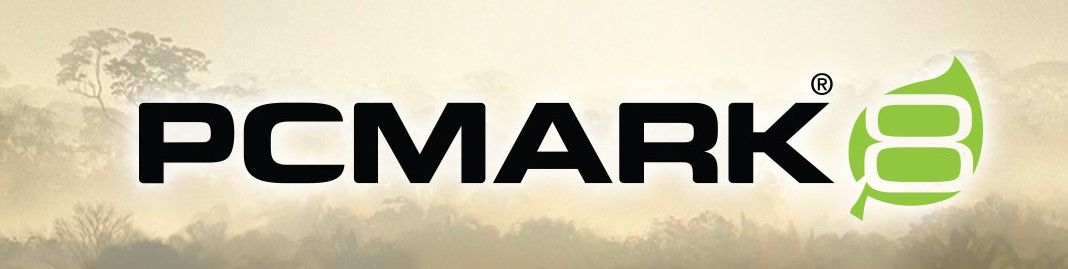
Como actualización a PC Mark 8, PC Mark 10 es una excelente actualización a PC Mark 8 que ofrece cargas de trabajo renovadas sobre su predecesor. Al igual que PC Mark 8, PC Mark 10 no es una prueba de esfuerzo súper intensa, sino que acentúa su sistema utilizando una colección de cargas de trabajo que simulan el uso del mundo real como la navegación web, edición de imágenes, creación de contenido y juegos.
Intel Extreme Tuning Utility
Para aquellos con sistemas Intel, una de las mejores herramientas gratuitas para poner a prueba la CPU, la memoria y la GPU es en realidad la Xtreme Tuning Utility de Intel. Esta utilidad permitirá a los usuarios seleccionar el componente a testear y durante cuanto tiempo. La utilidad también da información sobre la CPU tal como utilización, frecuencia, temperaturas, y si se sobrepasan las temperaturas normales de funcionamiento.
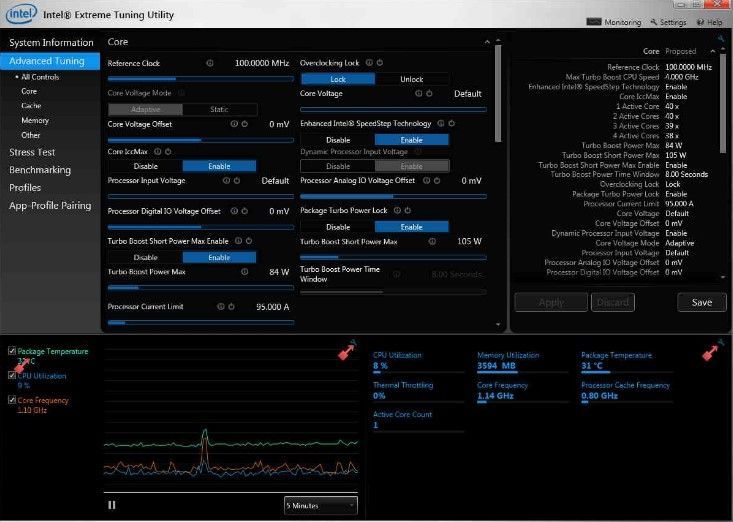
AMD Ryzen Master
Similar a la herramienta de Intel pero en este caso diseñada para los procesadores AMD Ryzen. Con ella podemos controlar tanto temperaturas, carga del sistema y overclocking desde un mismo panel.

Pruebas de esfuerzo de CPU
Prime 95
Para las pruebas de esfuerzo de CPU, una de las utilidades más antiguas y mejores para las pruebas de esfuerzo de CPU gratuitas es Prime95. Prime95 utiliza esencialmente la CPU para encontrar los números primos de Mersenne y, en el proceso, genera una carga de trabajo muy pesada en la CPU. Generalmente, una ejecución ininterrumpida de 6 horas de Prime95 indica que la CPU es buena y no tendrá problemas durante su vida útil. Sin embargo, es importante asegurarse de que las temperaturas se mantengan en un rango razonable.
Existen varias opciones cuando se usa Prime95 para probar la CPU. La prueba más intensa es la prueba de esfuerzo de los pequeños FFTs, que hace hincapié en la CPU para detectar cualquier posible problema. Otra buena prueba es la prueba mixta, que no sólo acentúa la CPU, sino también la RAM. Si tienes tiempo limitado, esta es una buena manera de probar la CPU y la RAM al mismo tiempo.
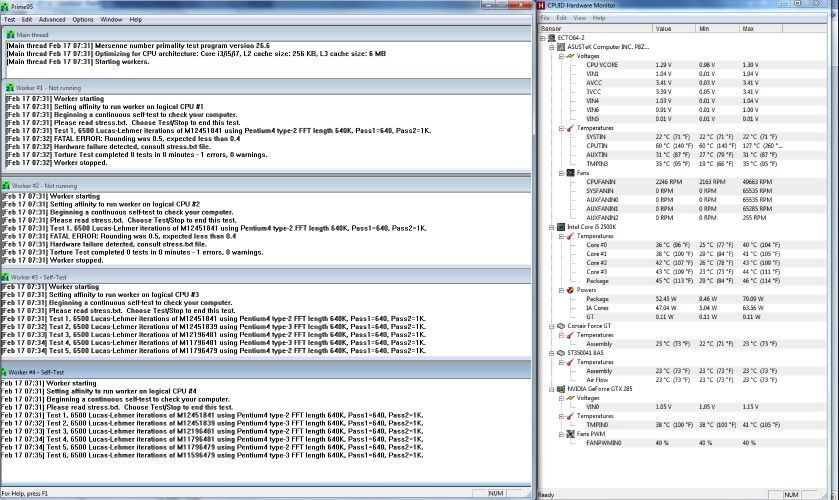
AIDA 64
AIDA64 es una utilidad de diagnóstico del sistema completa y muy completa, típicamente dirigida a ingenieros, profesionales informáticos y entusiastas de los sistemas. Entre otras herramientas, una de las mejores herramientas que ofrece AIDA64 es la prueba de estabilidad del sistema, que tiene la capacidad de hacer hincapié en todo, desde la CPU hasta la RAM y la GPU.
Sin embargo, lo bueno de AIDA64 es que te dirá si la CPU comienza a estrangularse, o si se ralentiza cuando las temperaturas son demasiado altas. Si los aceleradores de la CPU, entonces es una buena idea comprobar que el refrigerador de la CPU está instalado correctamente, comprar un nuevo refrigerador, o si usted ha estado overclocking, puede ser tiempo de reducir el overclocking.
CPU-Z:
No es una herramienta específica para benchmarks, pero tiene una pestaña para ello. Por tanto, es similar a AIDA64, es decir, que más que nada lo que arroja es mucha información acerca de la CPU como la frecuencia, cores, voltajes, temperatura, cache, RAM, GPU, etc.
Prueba de esfuerzo RAM
Memtest 86+
Entre los diferentes componentes que son sometidos a pruebas de esfuerzo, uno de los componentes más olvidados es el sistema RAM. La mayoría de la RAM del sistema que falla tenderá a fallar al principio causando pantallas azules y reinicios inexplicables del sistema.
Como tal, para averiguar si la memoria causará algún problema, la prueba de esfuerzo más importante que se ejecuta en un nuevo sistema es la prueba de esfuerzo de memoria, y la mejor herramienta gratuita para el trabajo es Memtest86+. Aunque Memtest86+ no es una aplicación de Windows, Memtest86+ se carga fácilmente en una unidad USB de arranque mediante un instalador automático. Después de cargar Memtest86+ en una unidad flash, simplemente reinicie el sistema, configure el sistema para que se inicie desde la unidad flash con Memtest86+ encendido y Memtest86+ iniciará automáticamente la prueba de tensión de la RAM. Si cualquier problema se presenta, letras rojas grandes le indicarán que probablemente debería devolver su memoria o si el overclocking, es posible que desee dejar de lado esas sobrecubiertas sólo un poco.
GPU (tarjeta gráfica)
3D Mark
Al igual que Unigine Heaven, 3D Mark es conocido como una de las herramientas referentes, pero también es una muy buena prueba de esfuerzo en la GPU. 3D Mark utiliza la GPU para renderizar escenas 3D extremadamente detalladas, lo que supone una carga estresante pero realista para la GPU. Mientras que la versión gratuita de 3D Mark permite a los usuarios ejecutar una referencia a la vez, la versión completa también permite hacer pruebas más intensas garantizar la estabilidad total del sistema cuando se utilicen juegos que consuman muchos recursos.
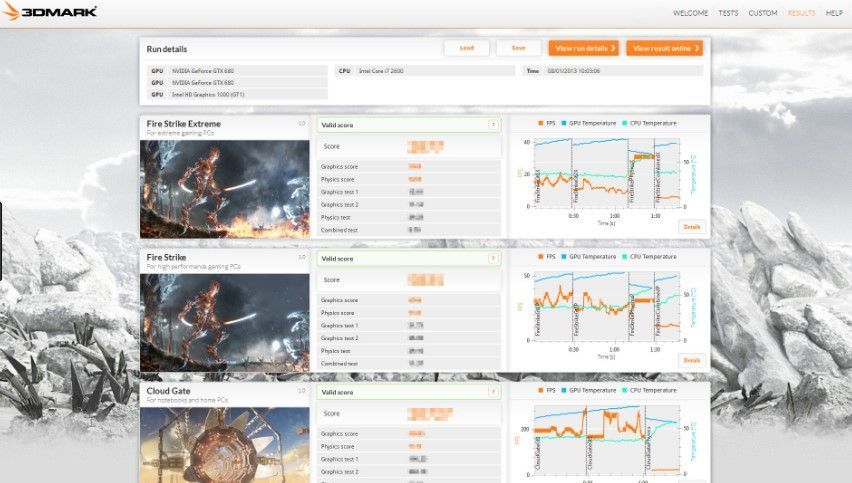
Furmark
Furmark es una herramienta de estrés para GPU que no deja lugar a dudas, ya que pone de relieve la importancia de la GPU al producir una imagen 3D pesada que en el pasado era incluso peligroso de utilizar cuando las gráficas no tenían tantos sistemas de seguridad y control de estabilidad como ahora. En la actualidad, estos problemas han desaparecido en gran medida, pero muchos críticos de Furmark afirman que, debido a que ningún juego producirá una imagen tan complicada durante tanto tiempo.
Lo que sí es cierto es que cualquier tarjeta gráfica debería tener un sistema de refrigeración lo suficientemente eficaz como para asegurar que el sistema funcione bien bajo cualquier carga gráfica, no importa lo poco realista que sea.
Aquí tienes nuestro análisis sobre FurMark.
Unigine Heaven
Unigine Heaven es más conocido como software de benchmarks que como test de estrés. La herramienta prueba el rendimiento de la GPU del sistema mediante una escena 3D extremadamente detallada de un universo fantástico para probar las capacidades de la GPU. Debido a la complejidad del benchmark, también funciona como una excelente prueba de esfuerzo, ya que carga la GPU de forma muy realista. Además, su capacidad de prueba permite a los usuarios ejecutar los puntos de referencia durante varias horas para garantizar la estabilidad completa.
Fraps:
Muy popular entre los gamers, ya que puede medir los FPS (Frames Per Second), algo muy codiciado para el mundo gaming. Así podremos ver la cantidad de cuadros por segundo que podrá desarrollar nuestro hardware.
CineBench:
Es una tool multiplataforma para realizar pruebas de rendimiento gráfico en nuestro equipo. Concretamente nos va a servir para comprobar las destrezas en el manejo de los gráficos 3D, algo que puede resultar de interés para los diseñadores gráficos.
RealBench:
Es una herramienta de código abierto que prueba también el rendimiento gráfico y de la CPU a la hora de realizar algunas tareas como codificar vídeo o realizar imágenes con GIMP, algo que también es vital para probar los buenos equipos para diseño gráfico y retoque fotográfico.
Entre las pruebas que realiza está la de realizar pruebas de edición de imágenes con GIMP, compresión de video usando el codec h.264, renderización, etc.
Benchmarks para Linux
Como cada vez hay más equipos con Linux y cada vez existen más títulos de videojuegos y gamers en este sistema, los entusiastas linuxeros también tienen derecho a realizar pruebas o benchmarks desde sus equipos, por lo que aquí va una selección de las mejores herramientas para ello:
Phoronix Test Suite:
El famoso portal Phoronix creó esta suite que es de las más completas para benchmarking en Linux y he tenido el gusto de probar. Dentro tiene multitud de herramientas basadas en texto que podemos ejecutar desde el terminal para poder realizar pruebas en todos los componentes y dispositivos de nuestro ordenador: RAM, CPU, GPU, E/S, disco duro, etc.
IOzone:
En el caso de Iozone, está destinada a realizar pruebas en los sistemas de archivos o FS (FileSystem), realizando una serie de operaciones para saber algunas de las características de estos sistemas que tenemos para dar formato a nuestras unidades de almacenamiento.
netperf
Es un comando que está especialmente dedicada al rendimiento de redes, por lo que es una buena opción para determinar el rendimiento de nuestra conexión y de las tarjetas de red que tenemos.
HardInfo:
Es un software similar a AIDA64 o Everest de Windows, pero para Linux. Ofrece mucha información de nuestro hardware, de los sensores y también tiene algunas pruebas de rendimiento para la memoria, CPU (FPU,…), etc., que pueden ser interesantes, además de tener una base de datos con varios sistemas con los que comparar nuestro equipo. Para su instalación, solo tienes que usar el gestor de paquetes de tu distro, ya que se encuentra en los repositorios.
Memtest86:
Antes ya hablamos de este software, pero me gustaría agregar que puedes usar un Live o CD booteable desde el que ejecutar este tipo de prueba en cualquier sistema, tenga el sistema operativo que tenga (incluido Linux) ya que es autoarrancable. Este tipo de tools para test de memoria suele venir incluida en discos o USBs como el famoso Hiren’s Boot.







Añadiría el BurnInTest de passmark y el HeavyLoad de jamsoftware..